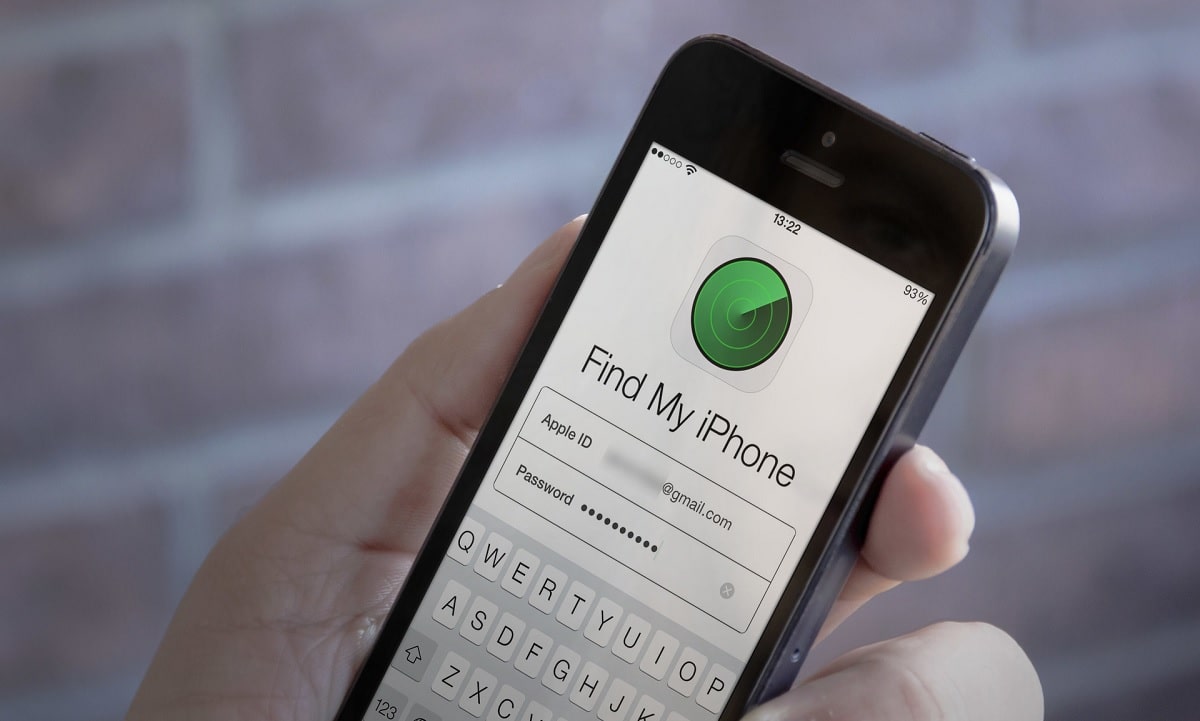
Vartotojai, turintys „Apple“ įrenginius, turi daugybę saugos priemonių. Viena iš šių funkcijų yra „Find My iPhone“, prieinama Amerikos firmos telefonams. Tai funkcija, sukurta taip, kad galėtume surasti savo telefoną, jei jį pametėme arba jis buvo pavogtas. Taigi tai yra viena iš tų funkcijų, kuri daugeliui gali labai padėti.
Įprasta yra tai, kad ši funkcija visada yra įjungta, nes tokiu atveju praradimo ar vagystės atveju galėsime pasinaudoti „Find My iPhone“ ir taip rasti telefoną. Nors jei ruošiamės parduoti savo „iPhone“ arba tiesiog nustosime naudoti tą konkretų momentą, geriau šią funkciją išjungti. „Apple“ taip pat rekomenduoja tai.
Jei mes nustosime naudoti tą telefoną dėl to, kad ketiname jį parduoti arba atiduosime kam nors, šią funkciją rekomenduojama išjungti. Kaip jau minėjome, tai „Apple“ rekomenduoja vartotojams. Jei mes nusprendėme tai padaryti, taip pat yra keletas pasekmių, į kurias turime atsižvelgti, praradę prieigą prie daugybės funkcijų ir galimybių. Kadangi tokios funkcijos išjungimas turės aiškų poveikį, apie kurį mes jums pasakysime toliau.
Išjunkite „Find My iPhone“
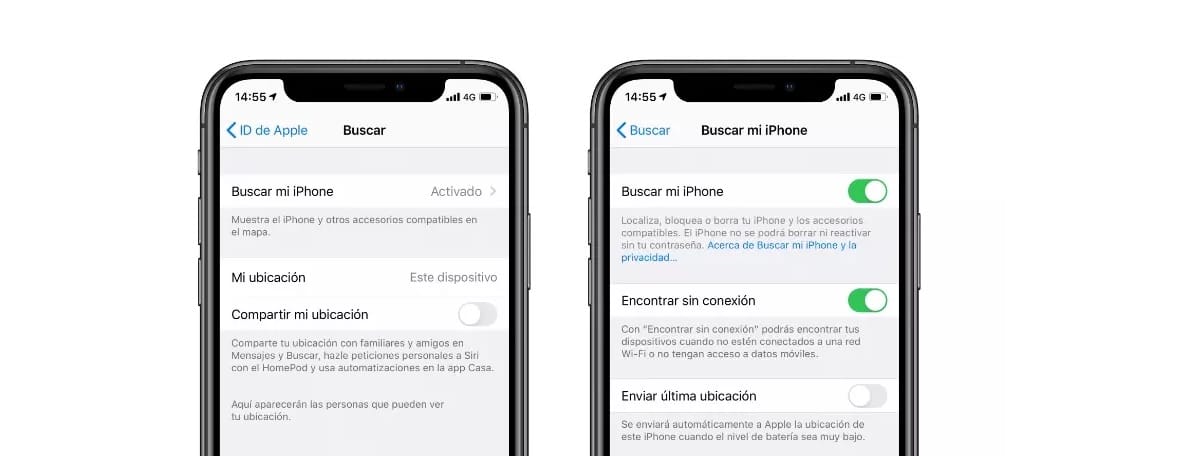
Aptariamas procesas bus atliekamas jūsų „iPhone“, tame telefone, kurį ketinate nustoti naudoti arba jei tiesiog nebenorite naudoti šios funkcijos, galite tai padaryti ir jūs. „Find My iPhone“ išjungimo būdas yra gana paprastas, todėl visiems bus lengva. Tai yra veiksmai, kuriuos turime atlikti savo telefone:
- Savo telefone atidarykite nustatymus.
- Spustelėkite savo vardą.
- Eikite į parinktį arba skiltį „Rasti“.
- Bakstelėkite parinktį Rasti mano iPhone, tada bakstelėkite parinktį, kad ją išjungtumėte.
- Įveskite „Apple ID“ slaptažodį.
- Bakstelėkite Išjungti.
Atlikę šiuos veiksmus, mes išjungėme šią telefono funkciją. Jei norime tą patį padaryti ir „iPad“, procesas yra tas pats, tik turėsime pasirinkti parinktį „Rasti mano iPad“, kuri rodoma tame pačiame skyriuje, kurį minėjome anksčiau. Taigi norimu laiku galite išjungti bet kurio „Apple“ įrenginio paieškos ar radimo funkciją. Tai gali būti patogu parduodant tą įrenginį arba nustojus juo naudotis.
Jei nusipirkote naują telefoną ir norite jame naudoti šią funkciją, Jį galėsite suaktyvinti atlikdami tuos pačius veiksmus kad mes sekėme jo išjungimą. Tokiu būdu galite bet kada rasti savo „iPhone“, jei jį pamesite ar pavogs.
Kas atsitiks, jei išjungsite šią funkciją?
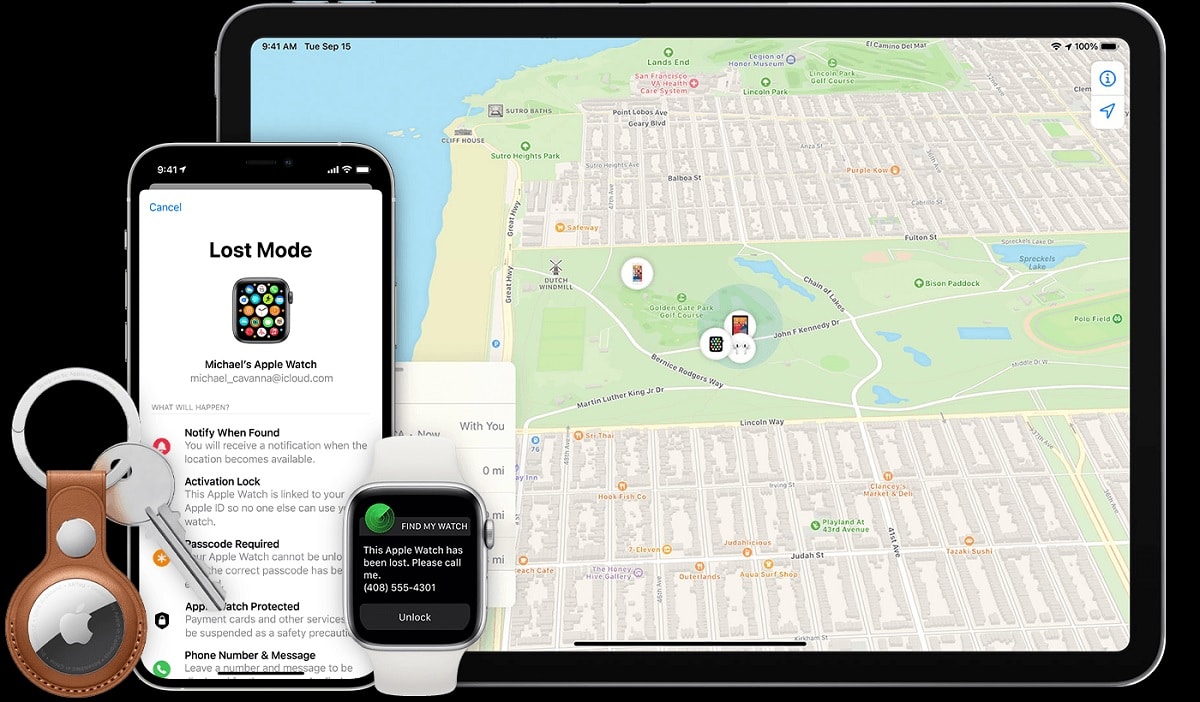
„Find my iPhone“ idėja yra ta, kad mes galėsime rasti pavogtą ar pamestą telefoną. Naudojant šią funkciją, aptariamo įrenginio vieta bus rodoma žemėlapyje, kad jį būtų lengva rasti. Be to, mums suteikiamos tokios parinktys, kaip skleisti garsą, kad galėtume jį rasti tam tikroje erdvėje, pavyzdžiui, jei yra per daug žmonių ar objektų. Ši funkcija netgi leidžia mums blokuoti tą „iPhone“ iš tolo, kad kiti žmonės negalėtų naudotis mūsų telefonu. Tai gali būti labai naudinga tuo atveju, jei nebenaudosime to telefono.
Jei nusprendėme išjungti šią funkciją, prarandame prieigą prie šių parinkčių. Tai reiškia, kad mes nebegalėsime rasti pamesto ar pavogto „iPhone“ ir pamatyti jo žemėlapyje, taip pat negalėsime iš jo skleisti garso ar neturėsime galimybės jį išjungti nuotoliniu būdu. Pasekmės šia prasme yra aiškios, todėl to daryti nerekomenduojama, jei ketinate toliau naudotis telefonu, nes rizikuojate, jei pavogsite ar pamesite mobilųjį telefoną.
Rasti mano iPhone taip pat veikia su telefonu tiek įjungus, tiek išjungus. Idealiu atveju įrenginys turėtų būti įjungtas ir prijungtas prie interneto, kad būtų galima gauti daug tikslesnę vietą, taip pat būtų greitesnis. Nors tai yra funkcija, kuri nuo „iOS 13“ paleidimo taip pat veikia, jei telefonas yra išjungtas. Tai neabejotinai padės mums visada rasti savo įrenginį kuo paprasčiau ir greičiau, todėl verta juo naudotis telefonu.
„Apple“ rekomenduoja tik tai išjunkite „Find My iPhone“, kai nustosite naudoti tą telefoną. Kadangi nenorite prarasti galimybės rasti savo telefono, jei vis dar naudojate tą įrenginį. Ypač tuo atveju, jei tai taip pat naujas modelis, tokiu atveju jo praradimo kaina yra didesnė, todėl šią funkciją turite išjungti tik tada, kai planuojate nustoti naudotis telefonu (nustosite jį naudoti, ketinate jį parduoti) arba atiduodi). Taip išvengsite daugybės galvos skausmų suaktyvinę „iPhone“ funkciją.
Duomenų praradimas
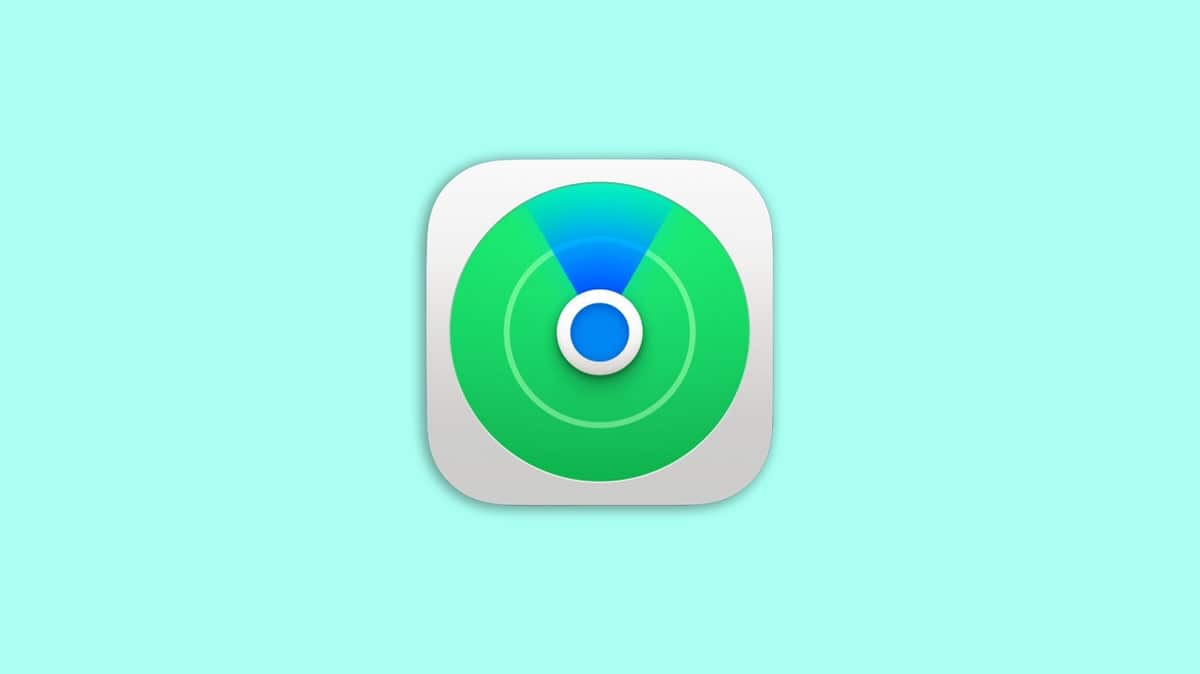
Vienas iš didžiausių „Find My iPhone“ naudojimo pranašumų yra tai, kad mes galime atkurti duomenis iš to telefono, kurį praradome arba buvo iš mūsų pavogtas. Jei jau praradome viltį jį atkurti, nes jis yra per toli arba nustojo duoti signalą, pavyzdžiui, „Apple“ leidžia mums bet kada atkurti duomenis iš šio įrenginio. Tai viena iš svarbiausių funkcijų, nes ji mums padės tokiose situacijose. Mes negalėsime atkurti telefono, bet bent jau visi duomenys vėl bus saugūs.
Jei turime priėmė sprendimą išjungti šią funkciją „iPhone“ kad mes ir toliau naudosime, mes taip pat atsisakome šios funkcijos. Tai yra, kai atsisveikiname su „Find My iPhone“, taip pat atsisveikiname su visomis jo funkcijomis, kaip minėjome anksčiau. Tarp jų taip pat randame duomenų iš šio pamesto ar pavogto įrenginio atkūrimą. Praradus šį telefoną gali kilti problemų, ypač jei turime svarbių duomenų.
Rekomenduojama, kad jei mes išjungsime „Find My iPhone“ telefone, kurį ir toliau naudojame (atlikdami pirmojo skyriaus veiksmus), padarykime tai prieš tai darydami visų telefono duomenų, esančių debesyje, atsarginė kopija. Tai yra būdas bent jau užtikrinti, kad duomenų praradimas vagystės ar telefono pametimo atveju būtų minimalus. Niekada nežinai, kas gali nutikti su šiuo įrenginiu, todėl turėdami atsarginę duomenų kopiją, mes bent visada galėsime saugiai saugoti tuos duomenis.
Ištrinkite įrenginį iš „iCloud“
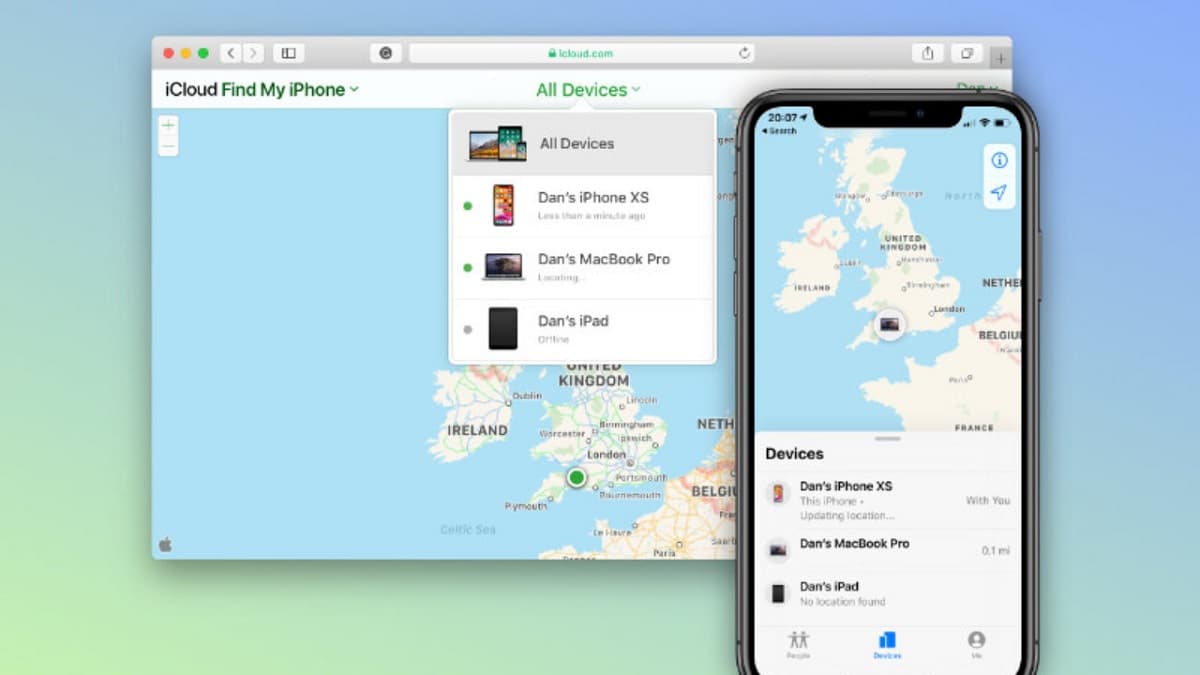
Jei įvesime „iCloud“ iš interneto Mes taip pat turime galimybę pasiekti įvairius failus ar nustatymus, kuriuos turime turimuose „Apple“ įrenginiuose. Tarp šių parinkčių taip pat randame galimybę pasiekti šių įrenginių, tokių kaip „iPhone“, „iPad“, „Mac“ ar „Apple Watch“, buvimo vietą. Žinoma, kol joje bus suaktyvinta „Find My iPhone“ funkcija, kitaip tos paieškos atlikti nebus galima.
Dar prieš kurį laiką mums buvo leista išjungti šią funkciją iš žiniatinklio, tačiau „Apple“ ją jau pašalino. Vietoj to mes turime galimybė pašalinti įrenginyje esančius įrenginius. Tokiu būdu, jei yra įrenginys, kurio nebebenaudojame arba ketiname naudoti netrukus, kaip šiuo atveju tas „iPhone“, galime jį pašalinti iš šio „iCloud“ įrenginių sąrašo. Vėlgi, tai turėtume daryti tik tada, kai nustosime naudotis šiuo telefonu. Jei mes jį parduodame arba tiesiog nustosime jį naudoti, tai galime padaryti. Jei norite tai padaryti, atlikite šiuos veiksmus:
- Įveskite iš naršyklės į „iCloud“ žiniatinklis (darykite tai iš savo kompiuterio).
- Spustelėkite paieškos piktogramą.
- Ieškokite žemėlapyje.
- Pasirinkite įrenginį, kurį norite ištrinti, šiuo atveju ieškokite „iPhone“, kurį norite ištrinti.
- Spustelėkite parinktį „Ištrinti„ iPhone “.
- Jei yra daugiau nei vienas įrenginys, pakartokite šį procesą tiems įrenginiams.
Kai tai padarysime, visas atitinkamo įrenginio turinys ir nustatymai bus ištrinti. Štai kodėl svarbu atlikti šį procesą, kaip matote. Kai atliksime šiuos veiksmus, nebeįmanoma rasti šio „iPhone“ naudojant „iCloud“, be to, jo neįmanoma rasti naudojant „Find My iPhone“, išjungus šią funkciją ir pradžioje. Taigi šiuo atžvilgiu tai yra svarbus veiksmas.